Wakati mwingine, wakati wa kusindika picha na Adobe Photoshop, unahitaji kuchagua kitu ngumu. Mhariri huu wa picha hutoa njia kadhaa za kukamilisha kazi hizi. Uchaguzi wa chombo hutegemea aina ya picha.

Maagizo
Hatua ya 1
Ikiwa unataka kuchagua kipande na muhtasari wazi, unaweza kutumia zana kutoka kwa kikundi cha Lasso. Bonyeza kitufe cha L kuwaamilisha. Ukichagua Zana ya Lasso, lazima uchague kitu kabisa kwa mkono. Sogeza mshale juu ya mpaka wa kipande, shikilia kitufe cha kushoto cha panya na uburute laini ya uteuzi. Unapofunga kitanzi, toa kitufe. Njia hii haifai sana, kwani ni rahisi kufanya makosa na kuchora mstari katika mwelekeo mbaya. Ili kuteua kuchagua, bonyeza Ctrl + D.
Hatua ya 2
Urahisi zaidi ni Chombo cha Magnetic Lasso - "Magnetic Lasso". Inatofautisha kati ya rangi ya kitu na rangi ya asili na huamua laini ya uteuzi yenyewe. Katika jopo la mipangilio, weka vigezo vya zana. Katika dirisha la Manyoya, ikiwa ni lazima, taja kiwango cha ukungu (manyoya) ya kingo za uteuzi kwa saizi.
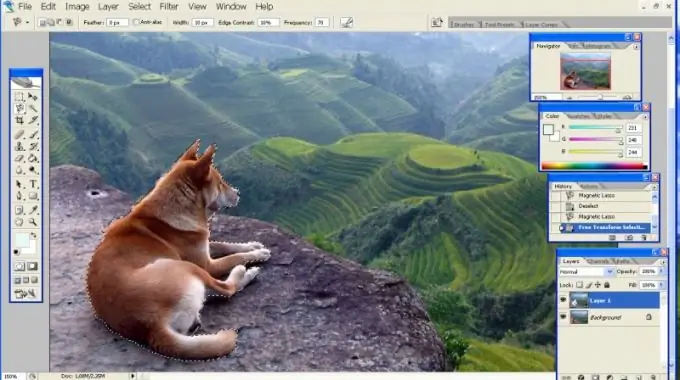
Hatua ya 3
Katika sanduku la Upana, weka upana wa ukanda ambao chombo kitachambua ili kujua mipaka ya kitu. Weka tofauti ya rangi kati ya usuli na uteuzi kwenye dirisha la Tofauti ya Edge. Kadiri mandharinyuma na somo linavyoungana, thamani hii inapaswa kuwa chini.
Hatua ya 4
Kwenye dirisha la Frecuency, taja masafa ambayo chombo hicho kitapaka rangi kutoka kwa picha kuamua mpaka wa kitu. Mstari mgumu zaidi wa uteuzi (kwa mfano, nywele laini za wanyama au taji lush ya mti), kiwango cha juu kinapaswa kuwa juu.
Hatua ya 5
Bonyeza panya kwenye mpaka wa kipande na songesha mshale zaidi - laini ya uteuzi itashika kitu, kama ilivyokuwa. Katika maeneo ambayo rangi ya asili iko karibu na rangi ya kitu, bonyeza mara nyingi zaidi. Ikiwa laini ya uteuzi imeenda kwa njia isiyofaa, bonyeza Backspace ili kuondoa matendo mabaya. Uchaguzi umekamilika wakati laini imefungwa.
Hatua ya 6
Ili kurekebisha makosa, kwenye menyu ya Chagua, chagua amri ya Ugeuzi wa Ugeuzi. Bonyeza kulia ndani ya sanduku linaloonekana na angalia chaguo la Warp. Shika node ya matundu na panya na uburute katika mwelekeo unaohitajika kubadilisha umbo la laini ya uteuzi katika eneo fulani.
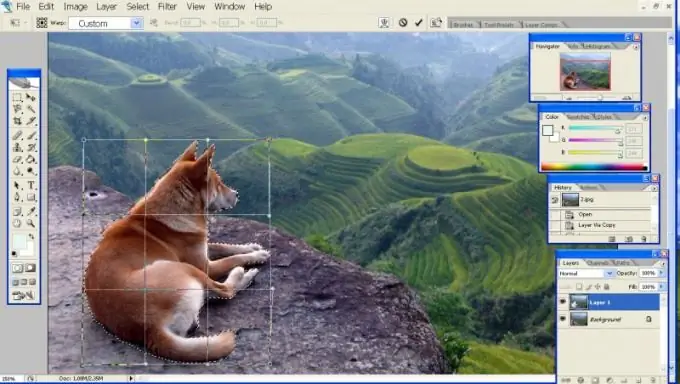
Hatua ya 7
Ikiwa kitu ni tofauti kabisa na rangi kutoka nyuma, ni rahisi kutumia Chombo cha Uchawi Wand. Bonyeza kitufe cha W kuiwasha. Kwenye paneli ya mipangilio, kwenye uwanja wa Uvumilivu, taja kiwango cha kupotoka kutoka kwa rangi ya asili, ambayo chombo kitaamua mpaka wa kitu.
Hatua ya 8
Kisanduku cha kuteua katika uwanja unaojumuisha huamua ikiwa ni maeneo tu ya karibu au vitu vinavyolingana kwenye picha nzima vitachaguliwa. Ili kuchanganya maeneo yaliyochaguliwa au, kinyume chake, kuondoa eneo kutoka kwa uteuzi, tumia kikundi cha vifungo kwa njia ya mraba kwenda kulia kwa picha ya wand wa uchawi. Funguo za kubadilisha zina jukumu sawa:
• Shift - ongeza kwenye uteuzi;
• Alt - kutengwa na uteuzi;
• Alt-Shift - makutano ya uchaguzi.






